7zip 다운로드, 압축 풀기 및 사용법에 대한 설명글입니다.
오늘은 가볍게 사용하기 좋은 압축 프로그램으로 7zip을 다운로드하는 방법과 압축 풀기 등의 사용법에 대해 안내해 드리겠습니다. 7zip은 무료 프리웨어로 설치 방법과 사용이 편리하여 추천드리는 프로그램입니다.
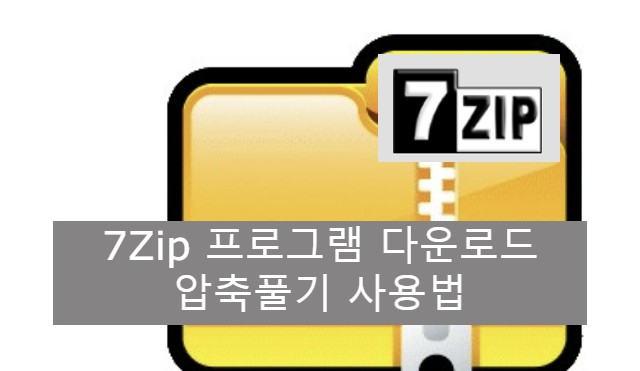
본격적으로 7zip 압축 프로그램을 다운로드하는 방법에 대해 알아보겠습니다. 아래 포스팅을 살펴보시고 압축 프로그램 이용에 도움되시기 바랍니다.
7zip 다운로드
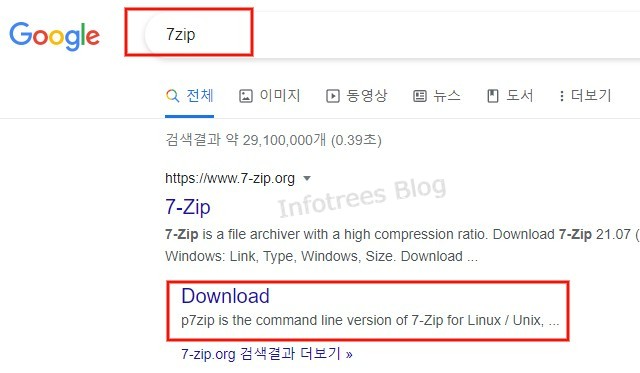
- 7zip을 다운로드하시려면, 공식 홈페이지에 접속해주셔야 합니다.
- 위의 이미지 처럼 구글, 다음, 네이버 등의 포털 사이트에서 7zip을 검색해줍니다.
- 검색 항목 중 7zip 홈페이지에 접근하여 Download 메뉴를 이용하시거나, Download 페이지에 직접 접근하시는 방법도 있습니다.
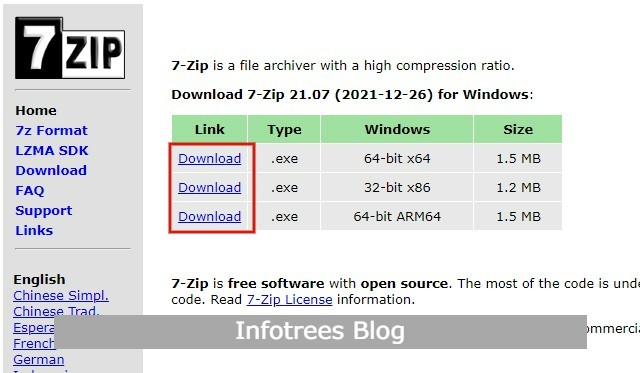
- 홈페이지에 들어가시면 위의 이미지와 같이 간단한 표에 다운받을 수 있는 프로그램이 정리되어있습니다.
- 항목 중 자신의 Window 운영체계에 맞는 프로그램을 선택하며, 최신 버전을 찾아 Link의 'Download'를 클릭합니다.
- 다른 운영체계에 맞는 7zip 프로그램을 원하신다면, 좌측 전체 메뉴에 'Download'을 눌러 찾아볼 수도 있습니다.
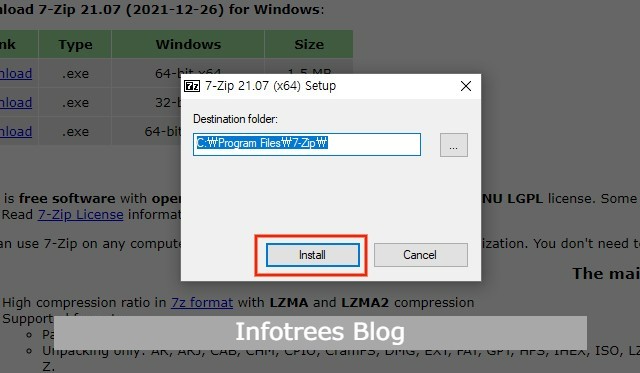
- 7zip 압축 프로그램을 다운로드하시면, 해당 Setup 파일이 컴퓨터에 저장됩니다.
- 다운받은 7zip Setup을 실행해주시면, 위의 이미지와 같이 설치창이 활성화됩니다.
- 하단의 'Install' 버튼을 누르시면 간단하게 7zip 프로그램이 설치됩니다.
7zip 압축 풀기 및 사용법
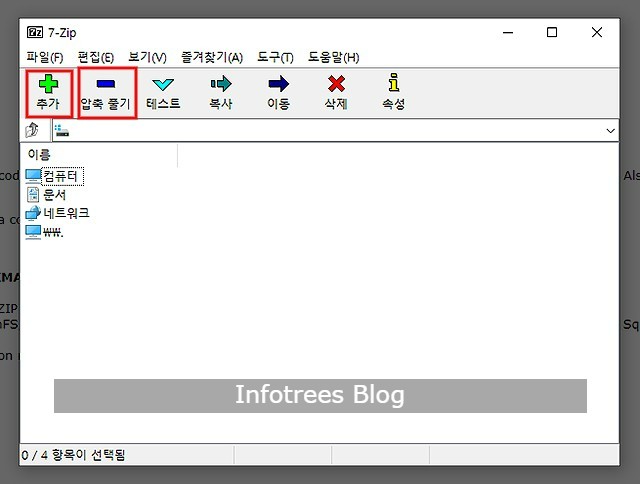
- 7zip 프로그램이 모두 설치되었다면, 프로그램을 실행 후 원하는 작업을 진행해 주시면 됩니다.
- 위의 이미지와 같이 상단 메뉴에서 '추가' 아이콘을 누르시면 압축 파일을 생성할 수 있습니다.
- 상단 메뉴 중 '압출 풀기'를 눌러주시면 압축 파일이 쉽게 해제되어 이용할 수 있습니다.
- 그 외에는 복사, 이동, 삭제 메뉴를 이용할 수 있어 파일을 제거하거나 복제하는 기능도 활용해 볼 수 있습니다.
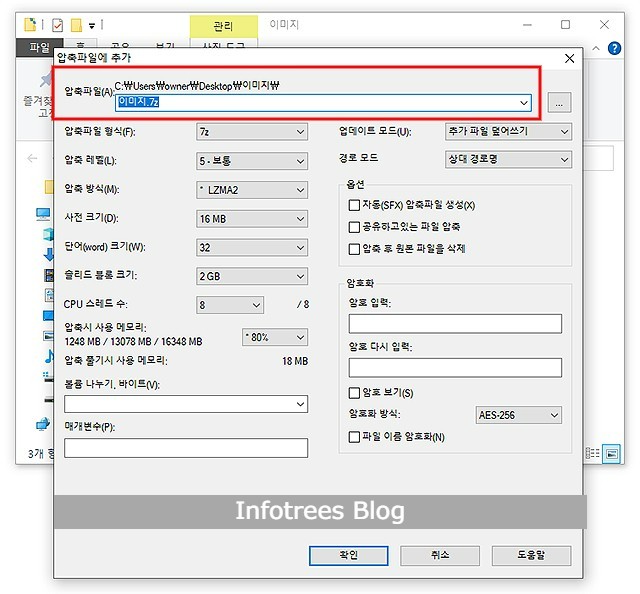
- 압축 파일에 마우스 커서를 대고 마우스 우측 버튼을 클릭해줍니다.
- 7zip 으로 압축 해제를 하는 메뉴가 생성되어 이 메뉴를 통해서도 바로 압축 관련 작업을 실행할 수 있습니다.
- 위 이미지를 참고해 주시면 이해가 더 쉬울 수 있습니다.
여기까지 7zip 프로그램 다운로드 압축 풀기 및 사용법에 대해 정리해보았습니다. 무엇보다 복잡하지 않고, 사용법이 어렵지 않아 추천드리고 싶은 프로그램입니다. 또한 소프트웨어 자체가 가볍다는 점에서 큰 장점이 있는 프로그램입니다. 압축 관련 프로그램을 찾으시는 분들에게 적극 권장드리며, 다른 프로그램인 알집, 반디집과 비교해 보시고 선택하여 사용하시는 것을 추천드립니다. 감사합니다.
반응형
'IT info' 카테고리의 다른 글
| tv조선 온에어 무료 실시간 시청하기 (보는 방법, 편성표) (0) | 2022.04.04 |
|---|---|
| 미국구글 바로가기 들어가는 주소 (0) | 2022.03.29 |
| 네이버 한자 필기입력기 : 그리기 검색 (0) | 2022.03.21 |
| JTBC 온에어 무료 시청하기 (실시간 방송 시청 방법) (0) | 2022.03.17 |
| 네이버 밴드 PC버전 다운로드 (pc설치 방법) (0) | 2022.03.16 |